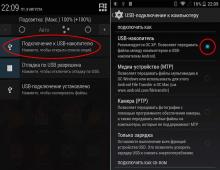Ar trebui să-mi arunc vechiul laptop sau pot face ceva cu el? Cum să faci câteva lucruri utile dintr-un laptop stricat
Vânzările de PC-uri desktop au scăzut constant în ultimii ani, în timp ce vânzările de laptopuri au crescut constant. Cu toate acestea, un computer desktop poate primi cu ușurință o nouă viață prin simpla modernizare a componentelor sale principale, dar acest lucru, de regulă, nu se poate face cu un laptop vechi.
Desigur, unele părți ale laptopului pot fi îmbunătățite, dar dacă laptopul tău a depășit deja o anumită vârstă, atunci îmbunătățirea performanței acestuia va fi problematică și, în multe cazuri, aproape imposibilă. Ca rezultat, mașina mai are o singură cale - spre coșul de gunoi.
Dar avem câteva moduri de a vă ajuta să vă transformați vechiul laptop în ceva mai util. Cel mai simplu mod de a profita la maximum de un sistem vechi este de a reutiliza componentele sale interne, cum ar fi memoria, hard disk-ul și, în unele cazuri, chiar și procesorul.
Dar aceasta nu este singura posibilitate. Dacă vă adaptați laptopul pentru a fi utilizat cu alte dispozitive de acasă, acesta poate chiar să capete o nouă viață. Cu ajutorul acestuia, puteți, de exemplu, să îmbunătățiți consolele de jocuri sau chiar să faceți upgrade la un alt computer de acasă. În orice caz, nu ar trebui să scapi încă de vechiul tău laptop.
1. Demontați-l
Dacă laptopul tău a căzut pe scări, pur și simplu nu funcționează sau dacă nu ai chef de un upgrade, există cel puțin câteva piese pe care le poți salva. În primul rând, este logic să acordați atenție hard diskului - prin achiziționarea unui cablu USB pentru o cantitate mică, puteți crea rapid un hard disk portabil extern.
În funcție de cantitatea de RAM instalată, puteți scoate cardurile de memorie și le puteți utiliza pe alt computer sau pur și simplu le puteți vinde, de exemplu, pe eBay. Atât hard disk-ul, cât și memoria sunt îndepărtate cu ușurință de pe majoritatea computerelor laptop cu o șurubelniță, astfel încât chiar și un utilizator cu cunoștințe minime de computer le poate elimina.
O altă opțiune este o unitate optică pentru laptop. Poate fi folosit pentru un PC folosit ca home theater.
În cele din urmă, dacă chiar nu vă deranjează să vă dezasamblați laptopul, puteți încerca să scoateți procesorul și afișajul. Poți vinde ambele componente ca piese de schimb, dar dacă nu vrei să scapi de ele, poți folosi monitorul pentru tine (vezi metoda #2).
2. Utilizați un monitor vechi ca al doilea ecran
Deși din punct de vedere tehnic este posibil să se separe ecranul de laptop, pentru ca acesta să funcționeze corect ca monitor, acesta trebuie totuși conectat la placa de bază a laptopului. Pentru a-l folosi ca monitor separat, ar trebui să achiziționați un controler și să îl utilizați pentru a conecta ecranul la un alt laptop sau computer.
Procedura nu este atât de simplă, așa că cunoștințele tehnice vor fi foarte utile.
Ca alternativă, puteți încerca conectarea în rețea a resurselor plăcii video folosind un software special. În acest caz, un utilitar gratuit numit ZoneScreen va fi util.
3. Upgrade componente
Deși un laptop este în mod inerent practic imposibil de actualizat, există totuși o serie de lucruri care pot ajuta să ofere o nouă viață unei mașini vechi. Dacă laptopul dvs. pur și simplu nu poate rula unele dintre cele mai recente programe, adăugarea mai multor RAM vă poate ajuta.
Adăugarea memoriei la un laptop este una dintre cele mai rentabile modalități de a-i îmbunătăți cu adevărat performanța și este, de asemenea, o sarcină ușoară. În funcție de modelul de laptop, puteți instala până la 4 GB de RAM atunci când utilizați un sistem de operare pe 32 de biți.
Memoria este de obicei situată sub panoul de jos al laptopului și arată ca o pereche de sloturi în care sunt fixate cipuri. Programele specializate vă vor ajuta să aflați cantitatea și tipul de memorie suportată de un laptop pe care le puteți găsi cu ușurință pe Internet;
Actualizarea hard disk-ului nu numai că vă va oferi mai mult spațiu de stocare, dar, probabil, va face ca Windows și alte aplicații să ruleze mai repede datorită vitezei crescute de rotire a unității. Nu uitați să creați o copie de rezervă a tuturor datelor sau a unei imagini de disc în avans, de exemplu, utilizând Paragon Drive Backup 9.0 Express.
Actualizarea unității optice va fi necesară dacă este stricata sau aveți nevoie de o unitate cu o gamă mai largă de capabilități. Dacă nu găsiți un model încorporat potrivit, atunci utilizați o unitate externă, care este relativ mai ieftină și mai portabilă. Procesorul și placa grafică din laptopuri sunt de obicei proiectate fără upgrade.
Aruncă o privire mai atentă la laptopul tău pentru opțiuni suplimentare de upgrade. Dacă există o opțiune de actualizare a procesorului, atunci merită să verificați pentru a vedea dacă sistemul de răcire actual poate gestiona versiunea actualizată? Există pericolul să nu fie așa.
4. Înlocuiți Windows cu Linux
Windows este un sistem de operare care necesită foarte multe resurse, în special Windows Vista. Prin urmare, multe dintre cele mai recente aplicații software vor fi foarte lente pe hardware mai vechi. Linux nu este deloc atât de solicitant și nici aplicațiile care rulează pe el.
Un laptop care durează multe ani să pornească în Windows va pluti în timpul unei instalări Linux ușoare. În zilele noastre, Ubuntu suferă și de soarta de a fi puțin supraîncărcat cu software care consumă mult resurse, așa că încercați alternative ușoare precum Puppy Linux, Damn Small Linux sau, pentru a profita la maximum de sistemul de operare, utilizați gOS.
5. Transformă-l într-un server de acasă automat
Hollywood iubește ideea unei case controlate de computer, unde poți să te plimbi prin camere și să spui computerului să aprindă luminile, să facă cafea sau să deschidă draperiile. Deși acest lucru poate părea o fantezie, un anumit grad de automatizare este pe deplin posibil. Pentru a controla toate acestea, ai nevoie doar de un computer cu consum redus sau de un laptop vechi.
Unul dintre cele mai cunoscute sisteme este X-10, care se conectează la cablurile electrice și controlează întrerupătoarele, prizele și motoarele. Cu ajutorul lor, ea deschide și închide draperiile și, de asemenea, pornește o serie de alte dispozitive. Sistemul este controlat folosind software-ul instalat pe un laptop. La priza este conectată o unitate specială, iar la laptop este conectat un port serial/USB.
Software-ul vă permite să programați evenimente, să preluați controlul asupra unui dispozitiv și, dacă computerul este conectat la Internet, puteți chiar să vă controlați dispozitivele automate în timp ce sunteți departe de casă. În plus, există și o funcție de control vocal, dar va necesita ceva antrenament și perseverență în utilizare.
Cu toate acestea, deoarece acest software necesită foarte puțină întreținere, este potrivit în special pentru laptopurile mai vechi și, deoarece acestea consumă puțină energie, nu va trebui să vă faceți griji pentru facturile uriașe de energie electrică.
6. lucrați la el de pe un monitor extern
Una dintre cele mai frecvente moduri în care un ecran de laptop se deteriorează este atunci când uiți ceva ca un stilou pe tastatură și închideți capacul. Înlocuirea ecranului este o operațiune costisitoare, dar un ecran deteriorat nu înseamnă că laptopul nu poate fi utilizat, deoarece majoritatea modelelor sunt echipate cu un port pentru un monitor extern.
Nu este foarte convenabil să lucrezi în fața unui ecran spart, așa că poți trata laptopul ca pe un PC obișnuit, poți conecta la el o tastatură, un mouse și un monitor extern și apoi să scoți laptopul din vedere. O idee este să folosiți un suport pentru documente pe care îl puteți fixa în spatele noului monitor și apoi plasați vechiul laptop în el. Dacă există o opțiune specială în BIOS-ul laptopului, atunci o puteți activa folosind o tastatură sau un mouse extern.
7. Dă-l
Atâta timp cât laptopul tău nu se strica efectiv, există o mulțime de oameni care vor fi bucuroși să îl folosească. Gândește-te bine la caritate. Majoritatea organizațiilor de caritate donează de obicei echipamente vechi și inutilizabile, așa că oamenii care se presupune că le primesc gratuit trebuie să plătească pentru a putea folosi donația.
În același timp, multe școli nu doresc să accepte echipamente învechite, deoarece nu mai este posibil să se învețe copiii cu ele. Cu toate acestea, există multe organizații care vor fi bucuroși să accepte laptopuri vechi, așa că verificați site-urile web de caritate pentru o listă cu astfel de organizații.
Deoarece mulți oameni nu au nevoie de o mașină super-puternică și atotputernică pentru e-mail și internet, de ce să nu oferi un laptop vechi unui prieten sau membru al familiei care are nevoie doar de elementele de bază? Un laptop care rulează gOS (vezi metoda nr. 4) ar fi o opțiune ideală.
8. Transformă-l într-un server
Avem tendința de a ne gândi la servere ca la niște cutii uriașe și zgomotoase adăpostite în camere cu aer condiționat, dar serverele de acasă pot fi dispozitive surprinzător de reduse. Aceasta înseamnă că chiar și un laptop de putere relativ scăzută are potențialul de a fi folosit ca server principal, cu foarte puțină configurare necesară.
Laptopul are și avantajul că este de dimensiuni reduse, astfel încât poate fi ascuns îngrijit. Majoritatea laptopurilor au de obicei funcții bune de economisire a energiei, iar dacă laptopul nu are wireless încorporat, atunci este suficientă utilizarea unui adaptor USB sau CardBus.
Instalați-l în imprimantă, adăugați un hard disk extern pentru stocare suplimentară, rulați fișierul de configurare a imprimantei, instalați cea mai recentă versiune de Windows Media Player și aveți un server de acasă care poate fi ascuns în spatele unui dulap și utilizat ușor și în siguranță de către întreg. familie.
9. Transformă-l într-un pod wireless
Aruncă o privire în jur și vei descoperi că în casa ta există mai multe dispozitive, cum ar fi un Xbox 360, un centru media sau un radio prin Internet, care au un port Ethernet, dar nu au conectivitate wireless.
Microsoft investește o sumă uriașă de bani în crearea propriului adaptor wireless pentru Xbox, dar cu conectivitatea wireless a laptopului tău, poți crea o punte între rețeaua wireless și dispozitivele cu fir.
Pentru a vă folosi laptopul ca punte, trebuie să îl conectați la Xbox sau la alt dispozitiv printr-un port Ethernet și să îl configurați fără fir.
10. Creați o ramă foto digitală
Dacă te-ai uitat vreodată la o ramă foto digitală pentru tine, dar nu ai cumpărat-o din cauza prețului nebun și dacă nu te deranjează puțină muncă manuală, atunci poți să-ți faci una singur.
Ideea de bază este să separați ecranul de partea principală a laptopului, să îl conectați separat și să funcționeze ca de obicei. Există mai multe moduri de a afișa fotografii, alegerea uneia sau a celeilalte depinde de ce sistem de operare utilizați pentru laptop, dacă hard disk-ul, unitatea de disc și conexiunea wireless sunt în stare de funcționare.
Dacă hard disk-ul încă funcționează, atunci cea mai ușoară opțiune este să instalați sistemul de operare pe el și să colectați toate fotografiile într-un folder specific. Dacă aveți o conexiune fără fir funcțională și utilizați Windows ca sistem de operare, puteți utiliza o aplicație grozavă numită Slickr, care vă afișează toate fotografiile ca un screensaver.
Dacă hard diskul nu funcționează, dar aveți o unitate optică, puteți crea un CD sau DVD bootabil cu fotografii pe el.
Există multe alte moduri de a da o a doua viață unui laptop vechi, iar în această chestiune totul depinde doar de imaginația ta. Principalul lucru este să nu-l aruncați!
Buna ziua tuturor!
Atunci când cumpără echipamente noi, mulți oameni se grăbesc să-l arunce pe cel vechi, iar laptopurile nu fac excepție. După părerea mea, nu este nevoie să te grăbești să-l arunci, pentru că echipamentul poate fi folosit în altă capacitate (mulți pur și simplu habar nu au cum).
De fapt, în acest articol am vrut să mă uit la ce se poate face special cu un laptop vechi (chiar și în cazurile în care este stricat). Cred că nota va fi foarte utilă pentru mulți utilizatori.
Notă!
S-ar putea să găsiți acest articol util despre cum puteți evalua rapid performanța unui laptop (se poate ca laptopul dvs. să nu fie atât de vechi?) -
Și așa, acum mai aproape de subiect...
Observație: cum puteți oferi unui laptop o a doua viață (accelerați-l)
Mulți utilizatori subestimează performanța dispozitivelor lor mai vechi. Dar vă voi spune că, cu ceva efort și costuri financiare relativ mici, puteți accelera semnificativ funcționarea unui laptop vechi. Voi rezuma pe scurt ce pot face majoritatea utilizatorilor.
1) Măriți memoria RAM
Majoritatea laptopurilor mai vechi au 1-2-3 GB RAM, ceea ce pur și simplu nu este suficient pentru multe programe moderne. În același timp, nu este nicio problemă mare în achiziționarea de memorie RAM suplimentară (mai ales că o poți lua de pe un alt laptop la fel de vechi sau o poți cumpăra dintr-un magazin online chinezesc pentru bani).
A ajuta! Magazine online chinezești în rusă cu cele mai ieftine prețuri:
2) Instalați unitatea SSD
Nu este o glumă, dar după ce au trecut la SSD, mulți nu își recunosc vechile computere. De exemplu, Windows se încarcă în 7-10 secunde, programele se lansează instantaneu, iar viteza de citire/scriere devine de 3-5 ori mai mare decât înainte! (vezi captura de ecran de mai jos cu capturi de ecran de testare)

Mai mult, o unitate SSD poate fi instalată fără a scoate vechiul HDD (adică toate datele cu care lucrezi vor rămâne la tine).
Subiectele despre alegerea și conectarea SSD-urilor sunt destul de extinse, prin urmare, în acest articol voi oferi link-uri către notele mele anterioare.
Articole de ajutor:
Cum să conectați 2 unități la un laptop (HDD+HDD sau HDD+SSD) -
Cum să transferați Windows de pe un hard disk (HDD) pe o unitate SSD de pe un laptop (fără a reinstala Windows) - în doar 3 pași! -
3) Optimizați sistemul (reinstalați sistemul de operare Windows)
Cred că mulți oameni s-au confruntat de mai multe ori cu faptul că PC-urile/laptop-urile cu caracteristici hardware aproximativ comparabile funcționează diferit: unul este plăcut de lucrat, în timp ce celălalt vrea să fie spart. Acest lucru se întâmplă adesea din cauza Windows neoptimizat (sau a unor erori, a unui număr mare de programe la pornire, „gunoi” pe care mulți nu l-au curățat de ani de zile).
Cum să optimizezi și să accelerezi Windows 7? Obosit de timpul lung de încărcare a sistemului și de funcționarea lui lentă -
Optimizarea Windows 10 pentru a îmbunătăți performanța computerului -
4) Curățați laptopul de praf (înlocuiți pasta termică)
Praful în sine nu este cauza frânelor. Ideea aici este că înfundă orificiile de ventilație, împiedicând transferul de căldură. Ca urmare, aerul încălzit din laptop începe să curgă mai lent, ceea ce duce la o creștere a temperaturii.
Ei bine, atunci când sunt atinse anumite valori, procesorul începe să încetinească (adică să reducă performanța). Face asta pentru a normaliza temperatura. Dacă temperatura continuă să crească, laptopul se va opri pur și simplu (protecția automată va funcționa).
A ajuta:
1) Cum să vă curățați laptopul de praf: faceți-o singur acasă -
2) Laptopul se încălzește: ce să faci? Temperatura este întotdeauna ridicată: 85°C+ -
5) Pentru unele sarcini puteți utiliza serviciile cloud
Ei bine, un ultim sfat. În zilele noastre, diverse servicii cloud câștigă popularitate, înlocuind multe programe. Să presupunem că astăzi nu este nevoie să aveți un grafic pentru a desena sau edita o imagine sau o fotografie. editor. Este suficient să cunoașteți adresa dorită în rețea.
Mai multe servicii online:
Opțiunea 1: utilizați ca mașină de scris, vizor video sau ca dispozitiv de „călătorie”.
Tastați mult? Mergeți des undeva (de exemplu, la țară, în drumeție etc.) unde v-ar fi de folos un laptop (dar în același timp, există un anumit risc de a strica chestia)? În aceste cazuri, este foarte posibil să luați vechiul laptop cu dvs. și să îl utilizați fără teamă.

Poate fi dat și copiilor pentru prima cunoaștere a tehnologiei și a pregătirii. Destul de opțiune!
În plus, există o altă opțiune interesantă - adaptarea unui laptop pentru supraveghere video . De exemplu, acum puteți cumpăra mini-camere (ochi) și le puteți instala în jurul perimetrului casei, le puteți atârna pe site, în fața ușii etc. Există o mulțime de opțiuni. Și pe laptop-ul tău poți înregistra video cine te vizitează și ce fac în absența ta.

Laptop ca un ecran de vizor video
Opțiunea 2: puteți distribui o rețea Wi-Fi (de exemplu, creați un punct de acces în țară)
Dacă aveți o rază Wi-Fi scurtă (sau nicio rețea Wi-Fi, de exemplu, la aceeași dacha), atunci puteți crea una suplimentară. punct de acces folosind un laptop vechi. Pentru a face acest lucru, trebuie doar să îl conectați la Internet (de exemplu, folosind Internetul 3G/4G) și să îl distribuiți prin Wi-Fi către toate dispozitivele care se vor afla în raza rețelei.
Mai mult, observ că acum există Wi-Fi pentru distribuție (care va configura automat Windows pentru această sarcină). Tot ce trebuie să faceți este să le rulați și să setați numele rețelei și parola pentru a vă conecta (o captură de ecran a unuia dintre aceste programe este prezentată mai jos).

Am și instrucțiuni pe blogul meu despre cum să distribui Wi-Fi de pe un laptop [potrivit pentru Windows 7, 8, 10] -
Opțiunea 3: server de fișiere în rețeaua locală (pentru stocarea fișierelor, filme, fotografii)
Spuneți-mi, doriți să combinați PC-urile și laptopurile de acasă într-o singură rețea locală? Imaginați-vă, pe un laptop vechi ați putea organiza stocarea fișierelor: stocați colecții de muzică, filme, programe etc. Mai mult, îl poți accesa de pe orice computer din rețeaua locală!
De fapt, este destul de convenabil. De exemplu, puteți transfera rapid un fișier de pe un computer pe altul (fără a fi nevoie să transportați unități flash înainte și înapoi), nu este nevoie să descărcați același lucru pe fiecare PC din rețeaua locală etc.
În general, pentru a partaja un folder (adică, pentru a-l pune la dispoziție pentru toți utilizatorii rețelei), trebuie doar să deschideți proprietățile acestuia, în fila „Acces”, faceți clic pe butonul „Partajare”, acordați grupului „Toți” permisiunea de a citi ( sau scrieți; sau pentru ambele). Vedeți mai jos câteva capturi de ecran.


Dar există un „DAR”. Totul va funcționa pentru tine dacă îl ai configurat reteaua locala. Procesul de configurare este destul de amplu, așa că mai jos sunt câteva link-uri care vă vor ajuta să faceți acest lucru...
Laptop și PC conectate la un router Wi-Fi: cum să transferați fișiere între ele, să creați un folder public sau un disc -
Cum se creează și se configurează o rețea locală între două computere -
Opțiunea 4: utilizați pentru jocurile vechi (nostalgie)
Majoritatea oamenilor, mai devreme sau mai târziu, se trezesc la un sentiment numit nostalgie (asta apar amintiri plăcute din jocurile vechi în care te-ai distrat). Mai mult, în timp, acest sentiment se poate intensifica - și descarci brusc vechiul joc, îl instalezi și boom... dar nu funcționează pe noul PC...

Heroes of Might and Magic III este cea mai populară strategie pe ture (din păcate, timpul înaintează inexorabil...)
Desigur, unele jocuri vechi pot fi lansate pe un computer nou folosind diverse metode „delicate”, dar nu toate. Și aici, un prieten „vechi” i-ar veni cu siguranță la îndemână! Voi spune și mai mult, mulți fani de special. cumpără laptopuri vechi la mâna a doua pentru a le folosi pentru jocuri rare.
Instrucțiuni!
Cum să rulezi un joc vechi pe un computer nou -
În general, un laptop este un lucru compact, nu va ocupa mult spațiu pe un raft - poate fi ambalat cu grijă într-o cutie și pus într-un colț „prafuit” în următorii 3-5 (sau mai mult) ani. Și după ceva timp îți vei fi recunoscător pentru că l-ai păstrat!
Opțiunea 5: scoateți hard disk-ul și utilizați-l în continuare (de exemplu, ca unitate externă)
Ei bine, ultima opțiune este utilă în special pentru acele laptopuri care nici măcar nu se mai pornesc (poate că o parte din hardware este pur și simplu stricat...). Mulți utilizatori nu realizează că vechiul hard disk poate fi scos de pe laptop și conectat la computer, sau chiar transformat într-un hard disk extern! Nu există niciodată prea mult spațiu, până la urmă! (le puteți stoca pe aceleași pe el)
Opțiunea 1: Conectați-vă la computer
În primul rând, trebuie să scoateți discul din carcasa laptopului. De regulă, pentru acces rapid la disc și RAM, laptopurile au un dispozitiv special. un mic capac de protecție (datorită prezenței sale nu este nevoie să dezasamblați întregul dispozitiv până la șurub).
Apropo, înainte de a dezasambla laptopul: opriți-l, deconectați toate cablurile și firele de la el, deconectați bateria.

Hard disk-ul laptopurilor este de obicei „ascuns” în spatele unui mic capac (vezi săgeata 2). Nu uitați să deconectați bateria înainte de a face acest lucru (săgeata-1)!

Hard disk (1) și RAM (2)
După ce scoateți discul, îl puteți conecta cu ușurință la computer, la fel ca un hard disk obișnuit (porturile de pe acesta sunt complet compatibile). Apropo, de exemplu, puteți conecta un al doilea HDD în loc de o unitate CD/DVD. Vedeți mai jos câteva fotografii.

Instrucțiuni pentru a ajuta:
Cum se conectează un hard disk de la un laptop la un computer -
Cum să conectați un al doilea hard disk la computer -
Opțiunea 2: creați o unitate externă de pe o unitate veche care se conectează la USB
Pentru a face acest lucru, va trebui să achiziționați o cutie specială în care veți introduce hard disk-ul. În plus, această „cutie” poate fi folosită ca unitate externă conectată la portul USB al unui computer sau laptop (principiul de funcționare este același ca și cu o unitate flash).
Puteți achiziționa astfel de cutii de la orice magazin de calculatoare (de exemplu, în aceleași).
Important! Rețineți că astfel de cutii sunt produse pentru diferite unități (Sata, IDE, 3.5 și 2.5 inch, etc.). Acestea. Înainte de a cumpăra, măcar uitați-vă la autocolantul de pe disc (această informație este indicată acolo. Vă puteți uita și la caracteristicile tehnice ale modelului de disc).

Dacă aveți ceva experiență de lipit și cunoașteți puțin despre hardware, atunci puteți dezasambla vechiul laptop, deconecta monitorul de la acesta și îl conectați la un PC (alt laptop). Va funcționa ca un monitor extern obișnuit. Prea bun.
În cel mai rău caz, îl poți da cuiva sau îl poți vinde la un preț simbolic. De exemplu, am un prieten care repară echipamente similare și îi dau feronerie inutile (altfel toate rafturile sunt deja pline). Dar dacă am nevoie de reparații, ei sunt întotdeauna gata să o facă rapid și practic gratuit... Probabil că există și ateliere de reparații cu casa ta, mulți dintre ei vor fi mulțumiți de un astfel de cadou (și poate chiar te vor plăti)...
Toate cele bune!
Dacă aveți un laptop care nu funcționează pe undeva, nu vă grăbiți să-l aruncați sau să-l vindeți cumpărătorilor cu bani. De pe aproape orice laptop poți face mai multe lucruri utile care îți vor fi de folos. Anterior, am arătat cum să eliminați o matrice LCD de pe un laptop și să faceți din ea un monitor cu funcție TV, iar astăzi vă vom spune cum să utilizați alte componente valoroase - un hard disk și o unitate de disc.
Winchester

Dacă hard disk-ul laptopului funcționează corect, îl puteți transforma într-o unitate portabilă care se conectează la orice computer printr-un port USB și nu necesită alimentare suplimentară. Pentru a face acest lucru, trebuie să achiziționați o carcasă sau un adaptor special. Cel mai important lucru este să alegeți cutia potrivită. Priviți prin ce interfață este conectat hard diskul - SATA (în stânga în fotografie) sau IDE (în dreapta) - și selectați o carcasă cu același conector. În cazul conectării prin SATA, mai trebuie să decideți ce viteză aveți nevoie - medie prin USB 2.0 sau mare prin USB 3.0. Standardul de conectare este indicat în specificațiile cutiei, dar unii vânzători (de exemplu, pe AliExpress) pot minți, așa că este mai bine să verificați acest punct cu ei separat. Carcasele goale pentru hard disk sunt vândute în magazinele de calculatoare și pe internet. În China costă de la 150 de ruble cu livrare gratuită.

Asamblarea unui hard disk portabil este foarte simplă: dezasamblați cutia, introduceți hard disk-ul în ea și conectați-l la computer cu un cablu USB obișnuit. Dacă discul este detectat, atunci totul este în regulă, îl puteți folosi. Dacă discul nu este recunoscut, trebuie să vă asigurați că funcționează (primul semn este că este ușor zgomotos și puteți auzi plăcile învârtindu-se înăuntru). Poate fi necesar să utilizați un program de disc special și să îl formatați. Dacă nimic nu ajută, atunci fie unitatea în sine, fie cutia este defectă.
Unitate disc

În același mod, puteți face un „cutter” extern dintr-o unitate CD sau DVD de laptop, pentru aceasta, veți avea nevoie din nou de o cutie externă. Ca și în cazul unui hard disk, unitatea poate fi conectată printr-o interfață IDE sau SATA, iar alegerea cutiei va depinde de acest lucru.
O carcasă pentru o unitate de disc externă este un produs destul de exotic, este puțin probabil să-l găsiți în magazinele locale de calculatoare, dar pe Ebay, AliExpress și alte site-uri similare sunt prezentate de mulți vânzători și sunt relativ ieftine.

Restul componentelor laptopului (carcasa, placa de baza, RAM, baterie, ventilator, tastatura, cabluri, conectori) este putin probabil sa iti fie de folos pot fi aruncate sau vandute, chiar si ieftin. Este mai bine să lași sursa de alimentare, este scump și poate încăpea un alt laptop sau îți va fi de folos pe viitor.
Nimic nu ține la nesfârșit. Această regulă este cea mai potrivită pentru diferite tipuri de lucruri tehnologice, cum ar fi camerele foto, telefoanele mobile, computerele și laptopurile. Despre acesta din urmă vom vorbi astăzi. Dacă ați cumpărat un laptop cu mult timp în urmă, atunci, probabil, până astăzi fie era deja învechit și ați cumpărat unul nou, fie, mai probabil, s-a stricat pur și simplu după ce a lucrat timp de 5-6 ani.
Dacă defectarea unui laptop vechi nu este gravă, atunci îl puteți lua pentru reparații și chiar puteți continua să îl utilizați pentru sarcinile de zi cu zi. Deteriorări minore pot include un conector slăbit, un condensator umflat care trebuie înlocuit sau o cheie pierdută de la tastatură. În general, ceva care nu necesită reparații costisitoare.
Este mai dificil dacă componentele mai serioase defectează, cum ar fi o placă video (încorporată sau discretă), poduri nord sau sud și alte microcircuite de pe placa de bază. De obicei, aceste componente pot fi, de asemenea, înlocuite dacă sunt disponibile. Este nevoie doar de echipamente specializate, iar prețul pentru reparații va crește semnificativ. Și dacă componenta necesară nu este disponibilă, atunci este posibil ca întreaga placă de bază să fie înlocuită. Iar costul unei plăci noi pentru un laptop vechi este aproape de jumătate, dacă nu mai mult, costul unui laptop nou. Prin urmare, vă veți gândi în continuare dacă merită să faceți reparații sau dacă este mai bine să adăugați și să cumpărați un laptop nou.
Reparațiile costisitoare includ și înlocuirea matricei laptopului. În primul rând, nu este întotdeauna posibil să găsiți un model potrivit pentru un laptop vechi, iar dacă există unul, costă din nou destul de mult.
Cum poți folosi un laptop vechi care funcționează, dar, de exemplu, ecranul lui este spart? Puteți conecta un monitor extern la acesta și îl puteți utiliza ca PC desktop. Sau îl puteți conecta la televizor și obțineți un centru multimedia pentru vizionarea de filme. Dar din nou, vorbim despre laptopuri mai vechi care nu erau la fel de rapide ca în prezent. Prin urmare, este puțin probabil că veți putea viziona filme de gigabyte la înaltă definiție.

Dacă placa video (cip video) sau orice alt cip s-a defectat și nu ai chef să-ți repari laptopul pentru că ai căutat deja unul nou, atunci singurul lucru util pentru tine va fi hard disk-ul. Poate fi folosit ca unitate externă. Laptopurile vechi au de obicei hard disk-uri de 60-120 GB. Acest lucru este suficient pentru a stoca copii de rezervă ale fișierelor și documentelor importante.
Deșurubați capacul din partea de jos a laptopului și scoateți hard disk-ul. Acum, la magazinul local de calculatoare, va trebui să cumpărați o carcasă pentru hard disk extern. Doar asigurați-vă că este pentru unități IDE. Un astfel de dispozitiv costă aproximativ 250 de ruble. După aceasta, puteți introduce hard disk-ul în cutie și îl puteți conecta la computer folosind un cablu USB. Înainte de a formata hard diskul extern, verificați dacă există documente importante pe el. După ce ați copiat tot ce aveți nevoie, vă puteți formata în siguranță unitatea hard disk externă și îl puteți utiliza în viitor ca stocare de rezervă.

Apropo, iată o altă modalitate bună de a folosi un laptop vechi.
Îți amintești primul tău laptop? Unde este el acum?
Majoritatea laptopurilor învechite sau stricate, dar reparate, sunt „referite” mamelor (bunicilor) pentru a întinde Batista și a sta pe rețelele de socializare.
Dar în mâinile potrivite, un laptop poate obține o a doua viață. Mai jos este o selecție de câteva idei pentru reutilizarea laptopului.
Înapoi în acțiune
Să începem cu ceea ce este evident - pune laptopul să funcționeze din nou. Poate fi necesar să înlocuiți unele componente, să le curățați în interior și în exterior și, bineînțeles, să reinstalați software-ul.
Flickr.com
Dacă după toate aceste manipulări, laptopul încă încetinește și nu corespunde cerințelor dvs., încercați să instalați un sistem de operare ușor (de exemplu, Lubuntu sau Chromium OS) pe el.
Laptop pe perete

Dacă încă nu intenționați să utilizați vechiul laptop în scopul propus, atunci agățați-l pe perete și folosiți-l ca o ramă foto digitală, un computer de bucătărie pentru rețete sau o placă de divertisment pentru sală. Aceste opțiuni sunt bune pentru laptopurile cu o tastatură, touchpad sau o unitate CD spartă.
Hotspot Wi-Fi suplimentar
 flickr.com
flickr.com Dacă există locuri în casa dvs. unde Wi-Fi nu ajunge (de exemplu, o mansardă sau o terasă), extindeți aria de acoperire folosind un punct de acces suplimentar de la un laptop vechi. Acest lucru se face destul de ușor atât pe Windows, cât și pe Mac. Această metodă este bună atunci când Internetul într-un colț îndepărtat al apartamentului este nevoie imediat și urgent.
Centru media ascuns
Pentru ce este un centru media? Am răspuns deja la această întrebare o dată. Dar ce zici de a face un centru media dintr-un laptop vechi? Acest lucru poate fi nu numai eficient, ci și plăcut din punct de vedere estetic. Laptopul este subțire, ceea ce înseamnă că poate fi ascuns în spatele televizorului prin atașarea lui de o șină glisantă.
Proiector cu rază scurtă
Îți plac ecranele mari? Simbioza unui laptop vechi și a unui proiector de casă vă va ajuta să vizionați filme și fotografii pe ecranul mare (deși nu vă așteptați la o calitate superioară) și să faceți prezentări.
Server desktop sau silențios

Dacă laptopul dvs. este în stare proastă, dar „internele” sunt încă în viață, atunci puteți face un computer desktop sau un server de acasă liniștit.
Comprimat

Transformă-ți laptopul într-o tabletă cu ecran tactil. Sună incredibil? Deloc! De fapt, există mai multe moduri de a face acest lucru. Iată doar una dintre ele.
Monitor extern

Dacă laptopul în sine este supus anulării, dar monitorul este încă în regulă, atunci separați carcasa de afișaj și utilizați-l pe acesta din urmă ca monitor extern. De exemplu, ca monitor suplimentar pentru PC-ul principal.
Piese de schimb
 flickr.com
flickr.com O alta varianta (atunci cand laptopul este foarte prost) este sa-l dezasamblati pentru piese. De exemplu, cu ajutorul unei carcase de bună calitate, un hard disk poate fi transformat în medii de stocare externe.
Vânzare
 flickr.com
flickr.com Să terminăm și cu ceea ce este evident - vinde-ți vechiul laptop, chiar dacă este stricat. După cum puteți vedea din exemplele anterioare, lumea este plină de vrăjitori pentru care modificarea și refacerea computerelor nu este doar un hobby, ci ceva asemănător cu un sport sau un mod de viață. Nu știi niciodată ce mai fac ei și de ce au nevoie de laptopul tău stricat. Nu uitați să formatați hard disk-ul înainte de a vă lista laptopul pe eBay.
lifehacker.ru
Ce poți face cu un laptop vechi? 10 idei practice
Este laptopul dvs. învechit și slab performant? Acest lucru nu va funcționa! Aflați ce puteți face cu vechiul laptop și cum să profitați la maximum de el!
1. Vechi, dar la distanță: oferind laptopului o a doua viață
Să începem cu cel mai evident: înainte de a face ceva din laptopul tău, trebuie să încerci să-l pornești. Și nu toate laptopurile vechi vor trece acest test. Chiar dacă acum un an, când ai scufundat laptopul în adâncurile mezaninului, aparatul funcționa corect, asta nu înseamnă că va funcționa acum. Nepornirea laptopului va duce la repararea sau înlocuirea pieselor individuale. Cu toate acestea, nu trebuie să vă deranjați cu asta și să faceți lucrurile altfel. Cum anume - citiți mai departe.

Dacă reușiți să porniți laptopul, atunci primul lucru de care va avea nevoie, cu o probabilitate de 99%, este curățarea hardware-ului intern de praf și înlocuirea pastei termice. În funcție de ce fel de performanță doriți să obțineți de la laptop, va trebui să instalați un sistem de operare care să folosească economic puterea de calcul a mașinii. De exemplu, Lubuntu sau Chromium OS. Ca ultimă soluție, Windows XP va face.
Ei bine, acum aveți un laptop care funcționează, care poate fi folosit în scopul propus sau transformat în ceva mai puțin funcțional.
2. Folosind un laptop vechi: televizor, calculator de bucătărie, mașină arcade
Dacă un laptop este atât de vechi încât nu poate face față jocurilor și altor sarcini moderne, atunci poate fi transformat într-un dispozitiv foarte specializat, care vizează sarcini care nu necesită performanțe ridicate. De exemplu, un laptop învechit va fi o alternativă bună la un mic televizor montat pe perete și o puteți face singur:
Dacă ție sau persoanei dragi îți place să gătească, atunci fă-i un computer de bucătărie în care vor fi stocate rețetele. Este bine dacă dispozitivul are încă acces la internet. De asemenea, nu uitați de programul în care sunt setate cronometrele. Iată un exemplu de astfel de mașină de casă:
Dacă ești un jucător pasionat de școală veche care își amintește epoca jocurilor pe 8 biți, atunci de ce să nu-ți construiești propria mașină arcade?
Sau pur și simplu utilizați un laptop vechi ca o ramă foto digitală atârnată pe perete:
3. Crearea unui hotspot de urgență dintr-un laptop vechi
Chiar dacă ai cumpărat un router și ai configurat Wi-Fi, asta nu înseamnă că internetul wireless este disponibil în fiecare colț al casei tale. Uneori, pereții groși și podele de beton, precum și distanța până la punctul de distribuție Wi-Fi interferează cu semnalul. Deci, de ce să nu transformi un laptop vechi într-un punct de distribuție pe internet în loc să cheltui bani pe un amplificator de semnal?
Iată cum se face:
4. Transformă un laptop slab într-un centru media
Iti place sa te uiti la filme? Apoi, cu un laptop vechi, câteva ore libere și puțină răbdare, poți transforma o mașină învechită într-un centru media complet modern, care poate fi conectat la orice televizor. Acest videoclip de instruire vă va ajuta în acest sens:
5. Proiector de scurtă focalizare de la un laptop vechi
Dacă nu aveți un televizor la îndemână, puteți face fără el urmărind filme chiar pe perete! Realizarea unui proiector de pe un laptop este foarte ușor. Pentru a face acest lucru, veți avea nevoie de o lentilă de plastic, câteva instrumente și brațe drepte. Toate acestea vă vor costa doar 5 USD! Instrucțiuni detaliate pentru a transforma un laptop într-un proiector sunt aici:
Puteți face chiar și fără o cutie de carton:
6. Laptop vechi ca server cloud și PC
Într-adevăr, de ce să nu folosiți o mașină învechită ca server? Mai mult, pentru a vă crea propriul server nu este nevoie să aveți abilitățile unui administrator de sistem. Acest lucru se face astfel:
Și dacă laptopul nu are suficientă putere de calcul, atunci de ce să nu construiești un PC pe baza lui folosind o placă de bază și alt hardware?
7. Cum să faci o tabletă dintr-un laptop vechi
Chiar dacă laptopul tău nu are ecran tactil, acesta poate fi transformat într-o tabletă. Pentru a face acest lucru, puteți utiliza un cadru achiziționat pentru a transforma un monitor obișnuit într-un ecran tactil precum Zmartframe. Ca rezultat, veți obține ceva de genul acesta:
Și dacă nu doriți să cheltuiți 100 USD pe un cadru, atunci utilizați materiale improvizate pentru a asambla un stylus pentru ecranul laptopului:
8. Realizarea unui monitor dintr-un laptop vechi
Dacă hardware-ul laptopului tău vechi este stricat sau atât de învechit încât chiar și cele mai simple programe sunt lente, atunci de ce să nu folosești afișajul laptopului ca monitor suplimentar pentru un computer desktop? Adevărat, pentru a transforma afișajul într-un monitor frumos, va trebui să modificați puțin:
Nu aveți nevoie de un al doilea monitor? Apoi convertiți-vă vechiul ecran de laptop într-un televizor cu drepturi depline:
9. Power bank de la un laptop stricat
Dacă vechiul laptop se dovedește a fi inutilizabil, atunci dezasamblați-l în părți. Unele componente ale laptopului pot fi adaptate pentru a vă actualiza computerul. De exemplu, instalați un hard disk de pe un laptop în unitatea de sistem PC.
Și bateria poate fi folosită pentru a face un încărcător portabil excelent (Banca de putere). Poate că acest power bank nu va fi la fel de compact ca unul cumpărat din magazin, dar în ceea ce privește capacitatea bateriei (și, prin urmare, în ceea ce privește numărul de ori în care smartphone-ul sau tableta poate fi încărcată), nu este deloc inferior.
Și iată cum să faci o bancă de alimentare dintr-o baterie de laptop (vei avea nevoie de un fier de lipit și niște cunoștințe de electronică!):
Nu doriți să vă ocupați de asamblarea și lipirea a tot felul de lucruri de pe un laptop învechit? Atunci a mai rămas un singur lucru...
10. Dacă nu se poate face nimic, atunci vechiul laptop ar trebui vândut
De ce un laptop inutil ar aduna praf, așteptând vremuri mai bune care nu vor veni niciodată? În loc să depozitați excesul de gunoi în casa dvs., vindeți-l! Și nu contează cum: în întregime sau în detaliu. Vei fi surprins, dar vechiul tău laptop va fi cumpărat foarte repede.
Iar daca pretul oferit ti se pare mic sau ai niste amintiri asociate cu acest laptop, atunci tine-l 50 de ani: exact atunci vechiul tau laptop va primi statutul de antic si il poti vinde la un pret mare. Vinde-l nu ca laptop, ci ca spărgător de nuci:

digistream.ru
Cum să faci câteva lucruri utile dintr-un laptop stricat

Dacă aveți un laptop care nu funcționează pe undeva, nu vă grăbiți să-l aruncați sau să-l vindeți cumpărătorilor cu bani. De pe aproape orice laptop poți face mai multe lucruri utile care îți vor fi de folos. Anterior, am scris cum să eliminați o matrice LCD dintr-un laptop și să faceți din ea un monitor cu funcție TV, iar astăzi vă vom spune cum să utilizați alte componente valoroase - un hard disk și o unitate de disc.
 Dacă hard disk-ul laptopului funcționează corect, îl puteți transforma într-o unitate portabilă care se conectează la orice computer printr-un port USB și nu necesită alimentare suplimentară. Pentru a face acest lucru, trebuie să achiziționați o carcasă sau un adaptor special. Cel mai important lucru este să alegeți cutia potrivită. Priviți prin ce interfață este conectat hard diskul - SATA (în stânga în fotografie) sau IDE (în dreapta) - și selectați o carcasă cu același conector. În cazul conectării prin SATA, mai trebuie să decideți ce viteză aveți nevoie - medie prin USB 2.0 sau mare prin USB 3.0. Standardul de conectare este indicat în specificațiile cutiei, dar unii vânzători (de exemplu, pe AliExpress) pot minți, așa că este mai bine să verificați acest punct cu ei separat. Carcasele goale pentru hard disk sunt vândute în magazinele de calculatoare și pe internet. În China costă de la 150 de ruble cu livrare gratuită.
Dacă hard disk-ul laptopului funcționează corect, îl puteți transforma într-o unitate portabilă care se conectează la orice computer printr-un port USB și nu necesită alimentare suplimentară. Pentru a face acest lucru, trebuie să achiziționați o carcasă sau un adaptor special. Cel mai important lucru este să alegeți cutia potrivită. Priviți prin ce interfață este conectat hard diskul - SATA (în stânga în fotografie) sau IDE (în dreapta) - și selectați o carcasă cu același conector. În cazul conectării prin SATA, mai trebuie să decideți ce viteză aveți nevoie - medie prin USB 2.0 sau mare prin USB 3.0. Standardul de conectare este indicat în specificațiile cutiei, dar unii vânzători (de exemplu, pe AliExpress) pot minți, așa că este mai bine să verificați acest punct cu ei separat. Carcasele goale pentru hard disk sunt vândute în magazinele de calculatoare și pe internet. În China costă de la 150 de ruble cu livrare gratuită. 
Asamblarea unui hard disk portabil este foarte simplă: dezasamblați cutia, introduceți hard disk-ul în ea și conectați-l la computer cu un cablu USB obișnuit. Dacă discul este detectat, atunci totul este în regulă, îl puteți folosi. Dacă discul nu este recunoscut, trebuie să vă asigurați că funcționează (primul semn este că este ușor zgomotos și puteți auzi plăcile învârtindu-se înăuntru). Poate fi necesar să utilizați un program de disc special și să îl formatați. Dacă nimic nu ajută, atunci fie unitatea în sine, fie cutia este defectă.  În același mod, puteți face un „cutter” extern dintr-o unitate CD sau DVD de laptop, pentru aceasta, veți avea nevoie din nou de o cutie externă. Ca și în cazul unui hard disk, unitatea poate fi conectată printr-o interfață IDE sau SATA, iar alegerea cutiei va depinde de acest lucru. O carcasă pentru o unitate de disc externă este un produs destul de exotic, este puțin probabil să-l găsiți în magazinele locale de calculatoare, dar pe Ebay, AliExpress și alte site-uri similare sunt prezentate de mulți vânzători și sunt relativ ieftine.
În același mod, puteți face un „cutter” extern dintr-o unitate CD sau DVD de laptop, pentru aceasta, veți avea nevoie din nou de o cutie externă. Ca și în cazul unui hard disk, unitatea poate fi conectată printr-o interfață IDE sau SATA, iar alegerea cutiei va depinde de acest lucru. O carcasă pentru o unitate de disc externă este un produs destul de exotic, este puțin probabil să-l găsiți în magazinele locale de calculatoare, dar pe Ebay, AliExpress și alte site-uri similare sunt prezentate de mulți vânzători și sunt relativ ieftine.

Restul componentelor laptopului (carcasa, placa de baza, RAM, baterie, ventilator, tastatura, cabluri, conectori) este putin probabil sa iti fie de folos pot fi aruncate sau vandute, chiar si ieftin. Este mai bine să lași sursa de alimentare, este scump și poate încăpea un alt laptop sau îți va fi de folos pe viitor.
www.guides.ru
5 moduri de a da o a doua viață unui laptop vechi - Subiecte, Hardware
 Majoritatea oamenilor au laptopuri vechi, stricate, de care nu au nevoie deloc. Unii reușesc să le repare, iar alții nu. Și astăzi, mai ales pentru cei care au un laptop vechi întins prin preajmă, vă voi spune despre 5 moduri de a da o a doua viață unui laptop vechi sau stricat.
Majoritatea oamenilor au laptopuri vechi, stricate, de care nu au nevoie deloc. Unii reușesc să le repare, iar alții nu. Și astăzi, mai ales pentru cei care au un laptop vechi întins prin preajmă, vă voi spune despre 5 moduri de a da o a doua viață unui laptop vechi sau stricat. 1. Hotspot Wi-Fi suplimentar
Dacă în casa ta nu există Wi-Fi în unele locuri, atunci poți face dintr-un laptop vechi un punct de acces Wi-Fi suplimentar. Această metodă este bună, deoarece uneori există cazuri când aveți nevoie urgentă de internet într-un colț îndepărtat al apartamentului.  2. Monitor extern Dacă laptopul nu funcționează deloc, dar monitorul extern funcționează, atunci puteți pur și simplu să separați carcasa de ecran și să îl utilizați pe acesta din urmă ca monitor extern. Un monitor extern de la un laptop poate fi folosit ca monitor suplimentar pentru PC-ul principal.
2. Monitor extern Dacă laptopul nu funcționează deloc, dar monitorul extern funcționează, atunci puteți pur și simplu să separați carcasa de ecran și să îl utilizați pe acesta din urmă ca monitor extern. Un monitor extern de la un laptop poate fi folosit ca monitor suplimentar pentru PC-ul principal.  3. Piese de schimb O altă modalitate (dacă laptopul este prea rău) este să dezasamblați vechiul laptop pentru piese. Dar asta nu este tot, datorită unei carcase de bună calitate, hard disk-ul poate fi transformat într-o unitate externă.
3. Piese de schimb O altă modalitate (dacă laptopul este prea rău) este să dezasamblați vechiul laptop pentru piese. Dar asta nu este tot, datorită unei carcase de bună calitate, hard disk-ul poate fi transformat într-o unitate externă.  4. Laptop pe perete Dacă doriți să folosiți laptopul stricat în scopul propus, atunci îl puteți agăța pe perete ca PC de bucătărie sau placă de divertisment pentru sală. Această opțiune este bună pentru cei care au o tastatură sau o unitate CD spartă.
4. Laptop pe perete Dacă doriți să folosiți laptopul stricat în scopul propus, atunci îl puteți agăța pe perete ca PC de bucătărie sau placă de divertisment pentru sală. Această opțiune este bună pentru cei care au o tastatură sau o unitate CD spartă.  5. Proiector cu focalizare scurtă Dacă vă plac ecranele mari, atunci această metodă este potrivită pentru dvs. Simbioza unui laptop vechi și a unui proiector de casă vă va permite să vizionați diferite filme, clipuri etc. De asemenea, se vor putea face prezentări.
5. Proiector cu focalizare scurtă Dacă vă plac ecranele mari, atunci această metodă este potrivită pentru dvs. Simbioza unui laptop vechi și a unui proiector de casă vă va permite să vizionați diferite filme, clipuri etc. De asemenea, se vor putea face prezentări.  Mulțumim utilizatorului Ivon pentru poza din titlu.
Mulțumim utilizatorului Ivon pentru poza din titlu.
trashbox.ru
Monitor din placaj de la un laptop vechi
Probabil, mulți hackeri se confruntă cu faptul că hardware-ul computerului se acumulează acasă. Unele sunt păstrate în rezervă, altele pentru experimente viitoare, altele pentru piese. Așa că 4 ani am păstrat un laptop dezasamblat de la HP, care a murit într-o luptă inegală cu temperatura și reparatorii neglijenți. Dar, mai devreme sau mai târziu, curățarea vine la mezanin, unde este depozitat fierul de călcat inutil. Cea mai mare parte a hardware-ului învechit, stricat și pur și simplu inutil este trimis într-o altă cutie, pe care scrie cu mândrie „PENTRU ELIMINAREA”. Cu toate acestea, matricea salvată a laptopului m-a făcut să-mi amintesc o idee veche - să-l transform într-un monitor complet funcțional.

Apoi, acum 4 ani, nu știam ce să fac în privința asta, iar inginerii electronici pe care îi cunoșteam au insistat că este mai ieftin să cumperi un monitor nou decât să mă obosesc să găsesc placa potrivită. În cele din urmă, acesta s-a dovedit a fi cazul, dar la naiba, comandarea unui nou monitor nu va înlocui plăcerea procesului de proiectare și asamblare. Cu toate acestea, mai multe despre asta mai jos. O căutare rapidă pe google nu mi-a dat prea multe rezultate. În zilele noastre există articole despre Habré despre asta și pe forumuri au apărut link-uri utile, dar apoi pe majoritatea forumurilor, astfel de întrebări au fost, ca să spunem ușor, o ridicare din umeri. Da, chiar am reușit să găsesc un circuit pentru lipirea plăcii necesare cu propriile mâini, dar nu a fost pentru mine. Și doar într-un articol, uitat, am găsit răspunsul și am intrat pe Ebay. O scurtă căutare, alegerea unui vânzător și prețuri și o mare de îndoieli. Aceste controlere chinezești par a fi universale, dar era înfricoșător să comanzi o glumă de cealaltă parte a planetei pentru 50 de dolari și, prin urmare, i-am scris vânzătorului o scrisoare, la care am atașat imagini cu matricea și numărul ei de serie. Și coletul prețuit a pornit. A trecut repede granița și a dispărut... Pachetul a sosit timp de mai bine de două luni - nu este un record, dar în acest timp a supraviețuit încetării acceptării la vamă, unui incendiu la depozitul Poștei Ruse, a vizitat Samara, s-a întors la Moscova. și în sfârșit a venit la mine. Desigur, trebuie neapărat să încerci ceva nou. Cu toate acestea, îmi cer scuze cititorilor pentru calitatea unora dintre fotografiile pe care le veți vedea mai jos. O structură conectată la unul dintre ocupanții mezaninului:

Imaginea rezultată:

Așadar, este timpul să vină cu un corp. La acel moment, și asta a fost cu puțin mai puțin de un an în urmă, pe biroul meu era un monitor vechi de 19" 4:3 (nu plănuiam să-l înlocuiesc cu un monitor matrice; la urma urmei, unghiurile de vizualizare lasă mult de dorit), așa că m-am inspirat și asta a însemnat un cadru care încadrează monitorul, o carcasă groasă, un suport (deși și atunci erau gânduri despre suport și era nevoie de rama pentru a ascunde unele dintre părțile metalice). a matricei în sine. În timp ce așteptam controlerul, mă uitam prin posturi de bricolaj pe butuc, dar erau și lucrări de artă lemn și alamă, realizate și pictate cu dragoste și pricepere Deși inițial nu am plănuit să economisesc materialul, placajul a fost ales unul câte unul dintr-un motiv simplu - dulapul, masa, raftul și chiar pervazul in camera mea s-au facut din ea 2 semestre de inginerie si grafica pe computer mi-au fost suficiente pentru a desena cu usurinta un desen in 2 proiectii cu dimensiuni. Desenul arăta doar cadrul frontal unde a fost plasată matricea în sine. Apoi a fost un desen al fundului, cu decupaje pentru porturi și butoane. Pereții laterali au fost tăiați din semifabricate și lipiți împreună ulterior, iar capacul din spate era pur și simplu un dreptunghi cu dimensiunile necesare. Cum au fost lipiți pereții laterali (partea inferioară este, de asemenea, vizibilă aici):

Sincer să fiu, întregul proiect a durat aproximativ un an pentru a fi finalizat. Uneori trebuia să așteptăm pachete, alteori pur și simplu nu aveam timp sau dorință, ceea ce a forțat semifabricate neterminate și o cutie de „feronerie” și fire să adune praf pe masă, uneori era luat timp făcând mai multe semifabricate de placaj. sau șlefuirea lor. Tatăl meu, care este mai aproape de lucrul lemnului decât mine (mobilierul din camera mea: proiect individual, producție în fabrică, asamblare manuală), m-a ajutat să fac toate brutele de placaj și șlefuirea produsului finit. Citând Habr, am dat peste o postare despre locul de muncă al locuitorilor Habr și acolo, în comentarii, am aflat mai întâi ce este „suprapunerea ecranului tactil”. „Cine nu ar vrea să arate cu degetul spre monitor dintr-un motiv?” - Am crezut. Și din nou am fost pe Ebay. Nu am fost mulțumit de ceea ce am văzut și nu am vrut să aștept. Eram gata să renunț la această idee, nu voiam să îmi asum riscuri și să comand sticlă destul de fragilă în jurul lumii prin livrarea Russian Post. Dar apoi am dat peste magazinul online touchbaza (nu publicitate), unde am găsit touchpad-ul de dimensiunea de care aveam nevoie. Iată livrarea de către o companie de expediție și un panou de 13 inchi în cutie de sub monitor între perne de spumă. Apropo, așa arată matricea din spate, în interiorul monitorului și coada pe partea laterală a panoul tactil:

Restul a fost simplu, mai întâi poziționăm plăcile, fixându-le pe benzi de aluminiu înșurubate din interior:

Pe partea matricei, tampoane similare cu cele care sunt lipite de mobilier de jos sunt lipite de benzi, prevenind deteriorarea pardoselii.


Apoi a venit alegerea suportului. Standul a fost planificat inițial, dar am vrut ca monitorul să fie mobil. Cu toate acestea, suporturile de perete m-au surprins prin lipsa lor de mobilitate, ceea ce este însă destul de logic. Prețul pentru cele mai mult sau mai puțin mobile părea prohibitiv de mare. Cele de masă, în cea mai mare parte, sunt fixate cu o clemă, ceea ce era inacceptabil din cauza designului mesei. În cele din urmă, am optat pentru suportul Kromax office-7, care a îndeplinit toate cerințele mele și a avut posibilitatea de a fi montat prin blatul mesei, pentru care a trebuit să găurim o gaură suplimentară în el.

 Deci, monitorul este pe un suport, se întoarce, se mișcă, coboară și se ridică, se înclină. Conectăm 3 fire: alimentare, cablu VGA și USB de la panoul tactil. Apropo, necesită o aplicație care să vă permită să selectați monitorul la care este conectat și să reglați precizia de poziționare, deși aplicația în sine este clar nu foarte recentă și are semne clare de traducere industrială nu au fost observate probleme la instalare; și folosindu-l pe Windows 8.1. (Aplicația este descărcată de pe pagina magazinului și are și versiuni pentru MacO și Linux.) Acesta ar putea fi sfârșitul poveștii, dar mai este un punct care merită menționat. Pe lângă monitorul meu principal, un proiector este conectat la computer (este foarte convenabil să vizionezi filme în timp ce stai pe canapea). Totuși, când am încercat să folosesc ambele monitoare și proiectorul în același timp, m-am confruntat cu faptul că placa mea video, în ciuda faptului că are 3 ieșiri, poate folosi doar 2 dispozitive de ieșire în același timp. Un fel de salut de la Nvidea cu o ușoară miros de capitalism. În același timp, a trebuit să efectuez un upgrade neprogramat al computerului. Cele mai recente fotografii cu monitorul:
Deci, monitorul este pe un suport, se întoarce, se mișcă, coboară și se ridică, se înclină. Conectăm 3 fire: alimentare, cablu VGA și USB de la panoul tactil. Apropo, necesită o aplicație care să vă permită să selectați monitorul la care este conectat și să reglați precizia de poziționare, deși aplicația în sine este clar nu foarte recentă și are semne clare de traducere industrială nu au fost observate probleme la instalare; și folosindu-l pe Windows 8.1. (Aplicația este descărcată de pe pagina magazinului și are și versiuni pentru MacO și Linux.) Acesta ar putea fi sfârșitul poveștii, dar mai este un punct care merită menționat. Pe lângă monitorul meu principal, un proiector este conectat la computer (este foarte convenabil să vizionezi filme în timp ce stai pe canapea). Totuși, când am încercat să folosesc ambele monitoare și proiectorul în același timp, m-am confruntat cu faptul că placa mea video, în ciuda faptului că are 3 ieșiri, poate folosi doar 2 dispozitive de ieșire în același timp. Un fel de salut de la Nvidea cu o ușoară miros de capitalism. În același timp, a trebuit să efectuez un upgrade neprogramat al computerului. Cele mai recente fotografii cu monitorul: 
 O mică concluzie. S-a dovedit că utilizarea unui al doilea monitor, deși mic, este destul de convenabilă: designul unor aplicații este adaptat pentru „împingerea degetelor”, în modul portret este foarte convenabil să deschideți fișiere text și să vizionați un film în timp ce faceți altceva. calea este mult mai convenabilă pe un monitor mic decât să te întorci spre ecranul uriaș. Bineînțeles, există încă câteva neajunsuri: încă nu am lăcuit monitorul, iar experiența de utilizare sugerează că a fost posibil să vin cu o formă ceva mai bună pentru carcasă, în plus, mai trebuie să folosesc un creion pentru a apăsați butoanele - nu, nu am venit cu un mecanism suplimentar pentru asta.
O mică concluzie. S-a dovedit că utilizarea unui al doilea monitor, deși mic, este destul de convenabilă: designul unor aplicații este adaptat pentru „împingerea degetelor”, în modul portret este foarte convenabil să deschideți fișiere text și să vizionați un film în timp ce faceți altceva. calea este mult mai convenabilă pe un monitor mic decât să te întorci spre ecranul uriaș. Bineînțeles, există încă câteva neajunsuri: încă nu am lăcuit monitorul, iar experiența de utilizare sugerează că a fost posibil să vin cu o formă ceva mai bună pentru carcasă, în plus, mai trebuie să folosesc un creion pentru a apăsați butoanele - nu, nu am venit cu un mecanism suplimentar pentru asta. Și uneori mă uit gânditor la un alt laptop intact, dar vechi de 3-4 ani, cu matrice în format 16:10 (credeam că este 4:3, mulțumită lui DodgeViper. China încă nu a rămas fără controlere, și atinge panouri de dimensiunea potrivită am văzut pe site cum să vă faceți un monobloc...